SL-J5560FW에서 양면으로 팩스 송신하는 방법
- 날짜 2024-07-17
- 조회수 7,132
SL-J5560FW 모델 양면 원고를 자동 원고 급지 장치에 넣고 프린터 조작부를 통해 양면으로 팩스 송신 방법을 안내드립니다
- 1. SL-J5560FW에서 양면으로 팩스 송신하기 위해 양면 원고을 원본 급지장치에 넣으세요. 용지 크기에 맞게 원본 너비 조절 가이드를 조절하세요.

- 2. SL-J5560FW 조작부에서 [팩스]를 선택하세요.
![SL-J5560FW 조작부에서 [팩스]를 선택하세요](https://www.samsungsvc.co.kr/proxy?isAttach=true&fileInfo=KTllLV9rTGNCS0JsMEJDLksvfERfK3kjQC5lNC9dQ3kyL2VCWlwkLSEqbGx8fjVtIUQzTDRBPTVra0pjQ00tYTJEWDFLIWxOREUqMTddRTNLJjR8TjJKYmtfX1htRENMaytgY3xfLSgpOzEtXEJOOjNhWHwrazs9Mi8xQik2JC1cXmUqaylbeSs6ZUwpfj8jQV5jWEtLNF1NTkw__C__&fileName=2-1.jpg&fromNamo=true&faqFlag=true)
- 3. [지금 보내기] 선택하세요.
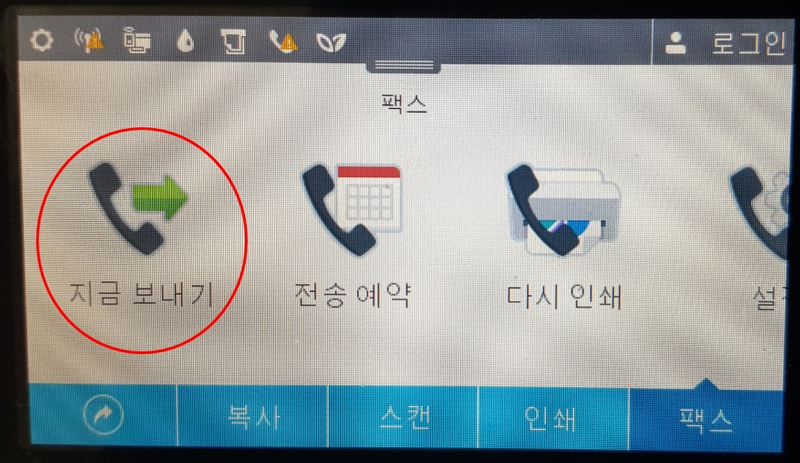
- 4. SL-J5560FW 조작부 왼쪽 아래의
 (설정)을 클릭하세요.
(설정)을 클릭하세요. 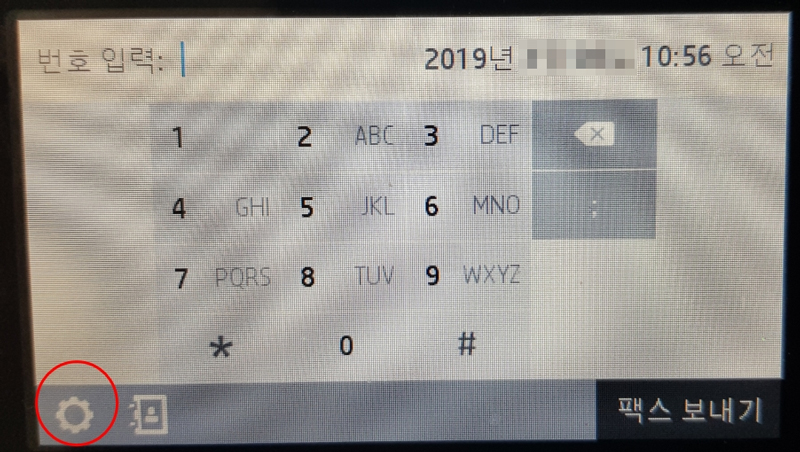
- 5. [원본 팩스 전송] 선택하세요.
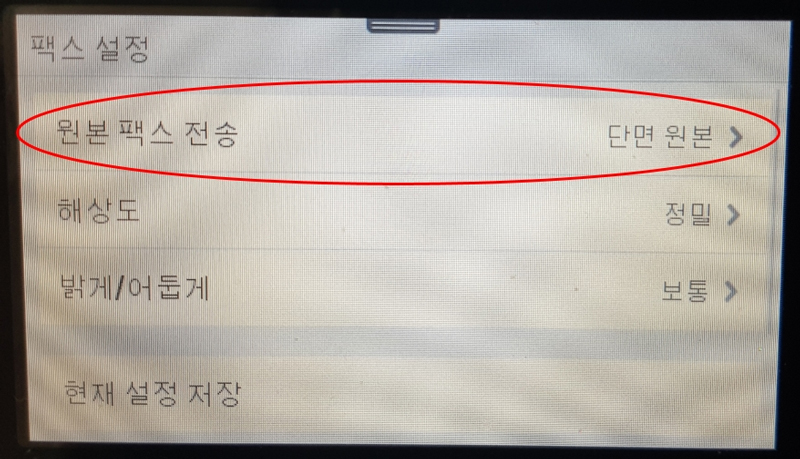
- 6. [양면 원본] 선택하세요.
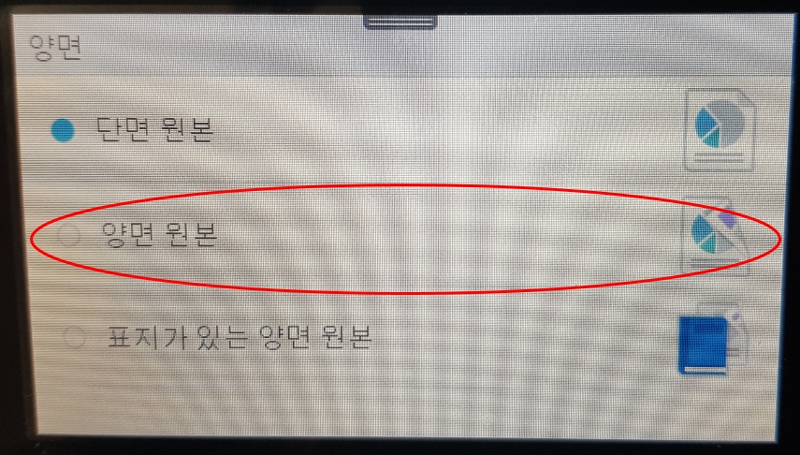
- 7. '문서 공급기에서 흑백 팩스를 전송하는 경우에만 양면 원본 및 표지가 있는 양면 원본 옵션을 사용할 수 있습니다'가 화면에 뜬다면 [OK]를 선택하세요.
![문서 공급기에서 흑백 팩스를 전송하는 경우에만 양면 원본 및 표지가 있는 양면 원본 옵션을 사용할 수 있습니다'가 화면에 뜬다면 [OK]를 선택하세요](https://www.samsungsvc.co.kr/proxy?isAttach=true&fileInfo=KTllLV9rTGNCS0JsMEJDLksvfERfK3kjQC5lNC9dQ3kyL2VCWlwkbSE0bDN8fjVtIUQzTDRBPTVra0pjQ00tYTJeWDFLIWxOREUqMTddRTNLJjR8TjJKYmtfX1htRENMaytgY3xfLSgpOzEtXEJOOjNhWHwrazs9Mi8xQik2Ki1cXmUqaylbeSs6ZUwpfj8jQV5jWEtLNV0hTi0__C__&fileName=2-6.jpg&fromNamo=true&faqFlag=true)
- 8. SL-J5560FW 조작부에서 팩스 → 지금 보내기를 누르세요.
- 9. SL-J5560FW 키패드를 사용하거나 전화번호부에서 번호를 선택하여 팩스 번호를 입력합니다.
입력할 팩스 번호에 대시(-) 추가하려면 디스플레이에 대시(-)가 나타날 때까지 *를 반복해서 누르세요. - 10. SL-J5560FW 조작부에서 '팩스 보내기'를 누르세요.
입력한 번호로 팩스 전송이 시작됩니다.